禁止某IP连接服务器
- 格式:docx
- 大小:1.07 MB
- 文档页数:20
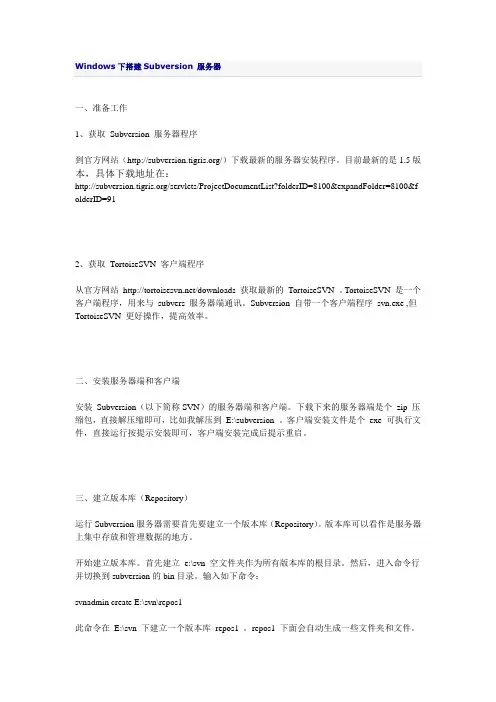
Windows下搭建Subversion 服务器一、准备工作1、获取Subversion 服务器程序到官方网站(/)下载最新的服务器安装程序。
目前最新的是1.5版本,具体下载地址在:/servlets/ProjectDocumentList?folderID=8100&expandFolder=8100&f olderID=912、获取TortoiseSVN 客户端程序从官方网站/downloads 获取最新的TortoiseSVN 。
TortoiseSVN 是一个客户端程序,用来与subvers 服务器端通讯。
Subversion 自带一个客户端程序svn.exe ,但TortoiseSVN 更好操作,提高效率。
二、安装服务器端和客户端安装Subversion(以下简称SVN)的服务器端和客户端。
下载下来的服务器端是个zip 压缩包,直接解压缩即可,比如我解压到E:\subversion 。
客户端安装文件是个exe 可执行文件,直接运行按提示安装即可,客户端安装完成后提示重启。
三、建立版本库(Repository)运行Subversion服务器需要首先要建立一个版本库(Repository)。
版本库可以看作是服务器上集中存放和管理数据的地方。
开始建立版本库。
首先建立e:\svn 空文件夹作为所有版本库的根目录。
然后,进入命令行并切换到subversion的bin目录。
输入如下命令:svnadmin create E:\svn\repos1此命令在E:\svn 下建立一个版本库repos1 。
repos1 下面会自动生成一些文件夹和文件。
我们也可以使用TortoiseSVN 图形化的完成这一步:先建立空目录E:\svn\repos1 ,注意一定是要空的。
然后在repos1 文件夹上“右键->TortoiseSVN->Create Repository here...”,然后可以选择版本库模式,这里使用默认的FSFS 即可,然后就创建了一系列文件夹和文件,同命令行建立的一样。
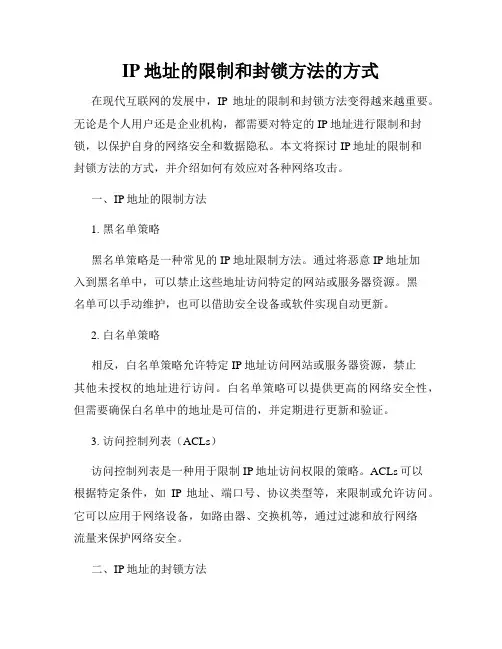
IP地址的限制和封锁方法的方式在现代互联网的发展中,IP地址的限制和封锁方法变得越来越重要。
无论是个人用户还是企业机构,都需要对特定的IP地址进行限制和封锁,以保护自身的网络安全和数据隐私。
本文将探讨IP地址的限制和封锁方法的方式,并介绍如何有效应对各种网络攻击。
一、IP地址的限制方法1. 黑名单策略黑名单策略是一种常见的IP地址限制方法。
通过将恶意IP地址加入到黑名单中,可以禁止这些地址访问特定的网站或服务器资源。
黑名单可以手动维护,也可以借助安全设备或软件实现自动更新。
2. 白名单策略相反,白名单策略允许特定IP地址访问网站或服务器资源,禁止其他未授权的地址进行访问。
白名单策略可以提供更高的网络安全性,但需要确保白名单中的地址是可信的,并定期进行更新和验证。
3. 访问控制列表(ACLs)访问控制列表是一种用于限制IP地址访问权限的策略。
ACLs可以根据特定条件,如IP地址、端口号、协议类型等,来限制或允许访问。
它可以应用于网络设备,如路由器、交换机等,通过过滤和放行网络流量来保护网络安全。
二、IP地址的封锁方法1. 防火墙防火墙是一种常见的网络安全设备,用于监控和控制进出网络的数据流量。
通过配置防火墙规则,可以封锁恶意IP地址的访问请求,有效保护网络资源和数据的安全。
2. 反向代理反向代理服务器也可以用于封锁IP地址。
反向代理充当客户端和服务器之间的中间人,可以根据IP地址、请求类型等条件过滤流量,并阻止不可信的IP地址访问服务器。
3. 报警和监控系统实时监测和报警系统是及时发现并封锁恶意IP地址的重要手段。
这些系统可以通过实时检测异常流量、异常请求等方式,自动触发封锁措施,减少网络攻击对系统的影响。
三、应对各种网络攻击1. 分布式拒绝服务(DDoS)攻击DDoS攻击是利用大量的请求,使目标服务器超负荷并瘫痪的攻击方式。
为了防止DDoS攻击,可以使用流量清洗设备,通过过滤和放行正常流量,排除恶意请求。

禁止指定程序连接网络的方法图解步骤
我们会在电脑系统中安装各种应用程序,如果想要禁止某个程序连接网络,那么,应该如何进行设置呢?对于这样的情况,接下来的内容中店铺教大家在电脑中使用Windows 防火墙功能来禁止指定程序连接网络。
禁止指定程序连接网络的方法
1、打开控制面板——Windows防火墙;
2、点击左侧的“高级设置”;
3、右击左侧窗口中的“出站规则”,选择“新建规则”;
4、选择“程序”,点击下一步;
5、选择“此程序路径”,输入或浏览需要禁止的程序的路径;
6、在下一步中选择“阻止连接”,再点击下一步;
7、何时使用该规则,建议全部勾选;
8、输入规则名称和描述(可不写),点击完成;
9、完成后可以在列表中看到这条规则,如果想要恢复该程序连接网络,可以点击“禁用规则”或直接点击“删除”。
以上就是在电脑中通过Windows防火墙功能禁止指定程序联网的方法,有需要的朋友可以参考并操作。

IP地址的限制和封锁方法的方法IP地址是互联网中设备与设备之间进行通信的唯一标识符。
然而,有时候我们需要对特定的IP地址进行限制或者封锁,以保护网络安全或者限制用户访问特定资源。
本文将介绍IP地址的限制和封锁方法,以及如何有效地实施这些方法。
一、IP地址的限制方法在许多场景下,我们可能需要限制某些IP地址的访问权限,以确保网络资源的安全性。
下面是几种常见的IP地址限制方法:1. 黑名单限制:建立一个IP地址的黑名单,将一些恶意或者未经授权的IP地址加入其中。
通过配置网络设备或应用程序,可以实现对黑名单中IP地址的访问限制。
这种方法适用于对特定的IP地址进行针对性限制。
2. 白名单限制:与黑名单限制相反,白名单限制指定了可以访问资源的IP地址列表。
只有列表中的IP地址被允许访问,其他的IP地址将会被拒绝。
这种方法适用于限制特定范围内的IP地址访问。
3. IP地址段限制:通过指定IP地址的范围,可以限制在该范围内的所有IP地址的访问权限。
这种方法比较灵活,可以根据实际需求来指定范围。
4. 客户端身份验证:除了限制IP地址之外,还可以使用客户端身份验证来限制访问。
通过要求用户提供有效的身份凭证,例如用户名和密码,可以实现对IP地址的访问限制。
这种方法通常用于需要更高安全性的环境下。
二、IP地址的封锁方法与IP地址限制相比,IP地址的封锁方法更为严格,它完全阻止特定IP地址与资源之间的通信。
以下是几种常见的IP地址封锁方法:1. 防火墙封锁:防火墙是一种网络安全设备,可以通过配置规则来实现对IP地址的封锁。
例如,可以设置规则阻止某个IP地址访问特定端口或者服务。
2. 路由器封锁:通过配置路由器,可以将某个IP地址完全封锁在网络之外,以阻止其访问内部资源。
这种方法在整个网络范围内生效,比较彻底。
3. DNS封锁:域名系统(DNS)可以将域名解析为IP地址,通过配置DNS服务器,可以将某个域名指向无效的IP地址,使得所有访问该域名的请求无法到达真实的资源。
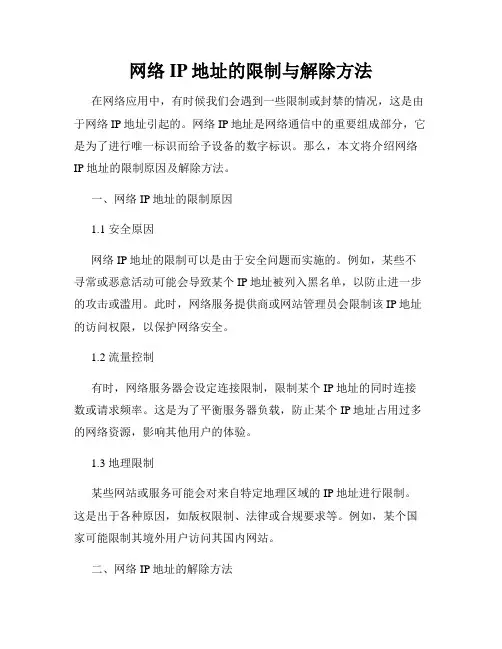
网络IP地址的限制与解除方法在网络应用中,有时候我们会遇到一些限制或封禁的情况,这是由于网络IP地址引起的。
网络IP地址是网络通信中的重要组成部分,它是为了进行唯一标识而给予设备的数字标识。
那么,本文将介绍网络IP地址的限制原因及解除方法。
一、网络IP地址的限制原因1.1 安全原因网络IP地址的限制可以是由于安全问题而实施的。
例如,某些不寻常或恶意活动可能会导致某个IP地址被列入黑名单,以防止进一步的攻击或滥用。
此时,网络服务提供商或网站管理员会限制该IP地址的访问权限,以保护网络安全。
1.2 流量控制有时,网络服务器会设定连接限制,限制某个IP地址的同时连接数或请求频率。
这是为了平衡服务器负载,防止某个IP地址占用过多的网络资源,影响其他用户的体验。
1.3 地理限制某些网站或服务可能会对来自特定地理区域的IP地址进行限制。
这是出于各种原因,如版权限制、法律或合规要求等。
例如,某个国家可能限制其境外用户访问其国内网站。
二、网络IP地址的解除方法2.1 请求网络服务提供商解除如果你的IP地址被限制或封禁,首先可以尝试联系你所使用的网络服务提供商,说明问题并请求解除。
网络服务提供商可以根据你的情况进行评估,并决定是否解除限制。
2.2 重新分配IP地址如果联系网络服务提供商没有解决问题,你可以尝试重新分配IP地址。
这可以通过重启你的路由器或调整网络设置来实现。
然而,注意重新分配IP地址可能需要一些时间,而且并非所有情况都能成功。
2.3 使用代理服务器或VPN另一种解决网络IP地址限制的方法是使用代理服务器或VPN (Virtual Private Network)。
代理服务器或VPN可以改变你的网络IP地址,并使你的网络流量通过其他服务器传输,从而绕过限制。
但是,使用代理服务器或VPN也可能存在一些安全风险,因此需谨慎使用。
2.4 清除缓存和Cookie有时,限制可能是由于缓存或Cookie中的信息造成的。
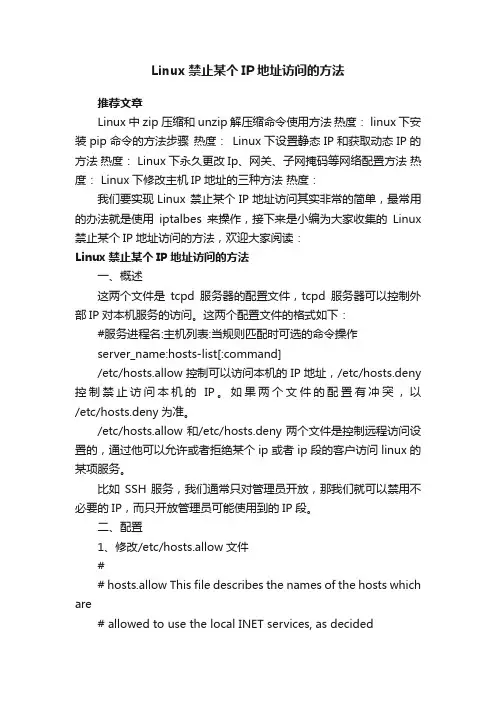
Linux禁止某个IP地址访问的方法推荐文章Linux中zip压缩和unzip解压缩命令使用方法热度: linux下安装pip命令的方法步骤热度:Linux下设置静态IP和获取动态IP的方法热度: Linux下永久更改Ip、网关、子网掩码等网络配置方法热度: Linux下修改主机IP地址的三种方法热度:我们要实现Linux 禁止某个IP地址访问其实非常的简单,最常用的办法就是使用iptalbes来操作,接下来是小编为大家收集的Linux 禁止某个IP地址访问的方法,欢迎大家阅读:Linux禁止某个IP地址访问的方法一、概述这两个文件是tcpd服务器的配置文件,tcpd服务器可以控制外部IP对本机服务的访问。
这两个配置文件的格式如下:#服务进程名:主机列表:当规则匹配时可选的命令操作server_name:hosts-list[:command]/etc/hosts.allow控制可以访问本机的IP地址,/etc/hosts.deny 控制禁止访问本机的IP。
如果两个文件的配置有冲突,以/etc/hosts.deny为准。
/etc/hosts.allow和/etc/hosts.deny两个文件是控制远程访问设置的,通过他可以允许或者拒绝某个ip或者ip段的客户访问linux的某项服务。
比如SSH服务,我们通常只对管理员开放,那我们就可以禁用不必要的IP,而只开放管理员可能使用到的IP段。
二、配置1、修改/etc/hosts.allow文件## hosts.allow This file describes the names of the hosts which are# allowed to use the local INET services, as decided# by the ‘/usr/sbin/tcpd’ server.#sshd:210.13.218.*:allowsshd:222.77.15.*:allowall:218.24.129.110 #表示接受110这个ip的所有请求!in.telnetd:140.116.44.0/255.255.255.0in.telnetd:140.116.79.0/255.255.255.0in.telnetd:140.116.141.99in.telnetd:LOCALsmbd:192.168.0.0/255.255.255.0 #允许192.168.0.网段的IP访问smbd服务#sendmail:192.168.1.0/255.255.255.0#pop3d:192.168.1.0/255.255.255.0#swat:192.168.1.0/255.255.255.0pptpd:all EXCEPT 192.168.0.0/255.255.255.0httpd:allvsftpd:all以上写法表示允许210和222两个ip段连接sshd服务(这必然需要hosts.deny这个文件配合使用),当然:allow完全可以省略的。

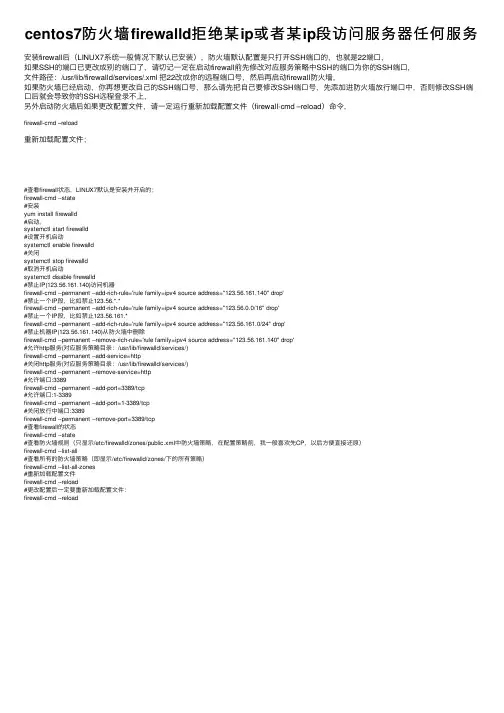
centos7防⽕墙firewalld拒绝某ip或者某ip段访问服务器任何服务安装firewall后(LINUX7系统⼀般情况下默认已安装),防⽕墙默认配置是只打开SSH端⼝的,也就是22端⼝,如果SSH的端⼝已更改成别的端⼝了,请切记⼀定在启动firewall前先修改对应服务策略中SSH的端⼝为你的SSH端⼝,⽂件路径:/usr/lib/firewalld/services/.xml 把22改成你的远程端⼝号,然后再启动firewall防⽕墙,如果防⽕墙已经启动,你再想更改⾃⼰的SSH端⼝号,那么请先把⾃⼰要修改SSH端⼝号,先添加进防⽕墙放⾏端⼝中,否则修改SSH端⼝后就会导致你的SSH远程登录不上,另外启动防⽕墙后如果更改配置⽂件,请⼀定运⾏重新加载配置⽂件(firewall-cmd –reload)命令,firewall-cmd –reload重新加载配置⽂件;#查看firewall状态,LINUX7默认是安装并开启的;firewall-cmd --state#安装yum install firewalld#启动,systemctl start firewalld#设置开机启动systemctl enable firewalld#关闭systemctl stop firewalld#取消开机启动systemctl disable firewalld#禁⽌IP(123.56.161.140)访问机器firewall-cmd --permanent --add-rich-rule='rule family=ipv4 source address="123.56.161.140" drop'#禁⽌⼀个IP段,⽐如禁⽌123.56.*.*firewall-cmd --permanent --add-rich-rule='rule family=ipv4 source address="123.56.0.0/16" drop'#禁⽌⼀个IP段,⽐如禁⽌123.56.161.*firewall-cmd --permanent --add-rich-rule='rule family=ipv4 source address="123.56.161.0/24" drop'#禁⽌机器IP(123.56.161.140)从防⽕墙中删除firewall-cmd --permanent --remove-rich-rule='rule family=ipv4 source address="123.56.161.140" drop'#允许http服务(对应服务策略⽬录:/usr/lib/firewalld/services/)firewall-cmd --permanent --add-service=http#关闭http服务(对应服务策略⽬录:/usr/lib/firewalld/services/)firewall-cmd --permanent --remove-service=http#允许端⼝:3389firewall-cmd --permanent --add-port=3389/tcp#允许端⼝:1-3389firewall-cmd --permanent --add-port=1-3389/tcp#关闭放⾏中端⼝:3389firewall-cmd --permanent --remove-port=3389/tcp#查看firewall的状态firewall-cmd --state#查看防⽕墙规则(只显⽰/etc/firewalld/zones/public.xml中防⽕墙策略,在配置策略前,我⼀般喜欢先CP,以后⽅便直接还原)firewall-cmd --list-all#查看所有的防⽕墙策略(即显⽰/etc/firewalld/zones/下的所有策略)firewall-cmd --list-all-zones#重新加载配置⽂件firewall-cmd --reload#更改配置后⼀定要重新加载配置⽂件:firewall-cmd --reload。
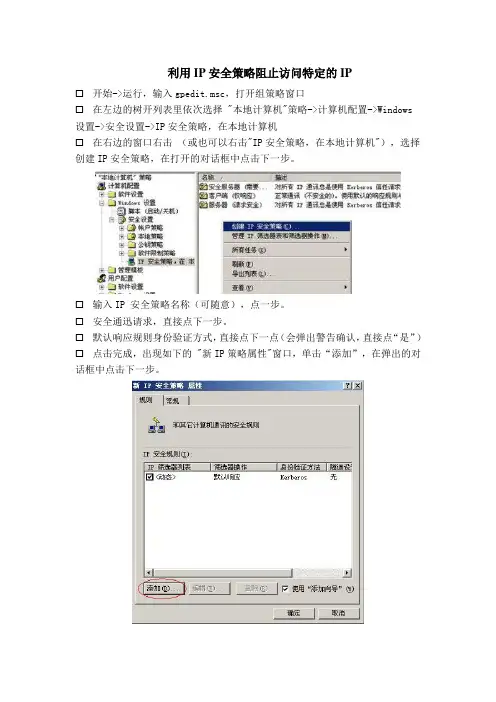
利用IP安全策略阻止访问特定的IP☐开始->运行,输入gpedit.msc,打开组策略窗口☐在左边的树开列表里依次选择 "本地计算机"策略->计算机配置->Windows设置->安全设置->IP安全策略,在本地计算机☐在右边的窗口右击(或也可以右击"IP安全策略,在本地计算机"),选择创建IP安全策略,在打开的对话框中点击下一步。
☐输入IP 安全策略名称(可随意),点一步。
☐安全通迅请求,直接点下一步。
☐默认响应规则身份验证方式,直接点下一点(会弹出警告确认,直接点“是”)☐点击完成,出现如下的 "新IP策略属性"窗口,单击“添加”,在弹出的对话框中点击下一步。
☐提示指定IP规则的隧道终结点,按默认选择(即“此规则不指定隧道”),点下一步☐提示选择网络类型,按默认选择(即“所有网络连接”),点下一步☐再次提示选择“身份验证方法”,按默认选择,点下一步(会弹出警告确认,直接点“是“)☐提示选择IP筛选器☐单击上图中的添加,弹出“IP 筛选器列表”。
☐单击上图中的添加,弹出IP筛选器向导。
☐继续下一步,选择IP通信源,这里选择我的IP地址(因为是要禁止本机上运行的木马对外通信)。
☐继续下一步,选择IP通信目标,这里选择"一个特定的IP地址"(因为是要禁止本机上与某个远程的IP通信)。
☐继续下一步,选择IP协议类型,这里可以根据情况选择。
☐点下一步,完成。
回到选择IP筛选器,这里可以在列表中看到刚刚添加的内容(下图中蓝色选择的内容)。
☐点上图的确定,回到安全规则向导窗口,选择刚刚建立的规则,点下一步。
☐继续下一步,选择筛选器操作。
☐点击上图中的添加,在“添加向导”中建立一个“筛选器操作”,注意“筛选操作常规选项”选择“阻止”。
☐“筛选器操作”向导完成回到19步中的窗口,选择上一步建立的“筛选器操作”,点下一步。
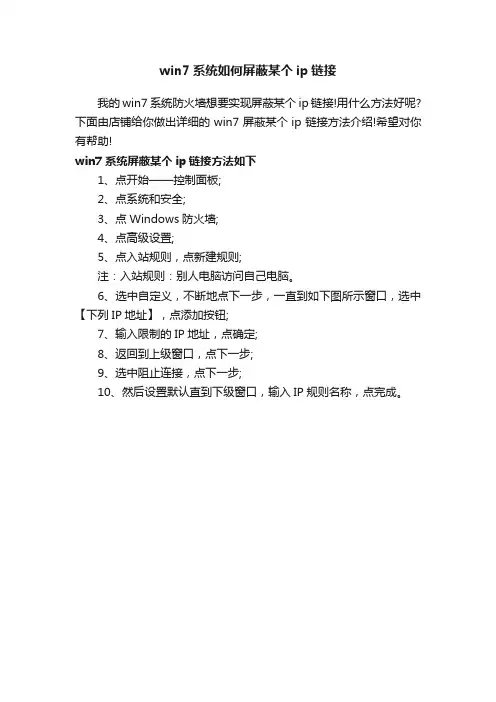
win7系统如何屏蔽某个ip链接
我的win7系统防火墙想要实现屏蔽某个ip链接!用什么方法好呢?下面由店铺给你做出详细的win7屏蔽某个ip链接方法介绍!希望对你有帮助!
win7系统屏蔽某个ip链接方法如下
1、点开始——控制面板;
2、点系统和安全;
3、点Windows防火墙;
4、点高级设置;
5、点入站规则,点新建规则;
注:入站规则:别人电脑访问自己电脑。
6、选中自定义,不断地点下一步,一直到如下图所示窗口,选中【下列IP地址】,点添加按钮;
7、输入限制的IP地址,点确定;
8、返回到上级窗口,点下一步;
9、选中阻止连接,点下一步;
10、然后设置默认直到下级窗口,输入IP规则名称,点完成。
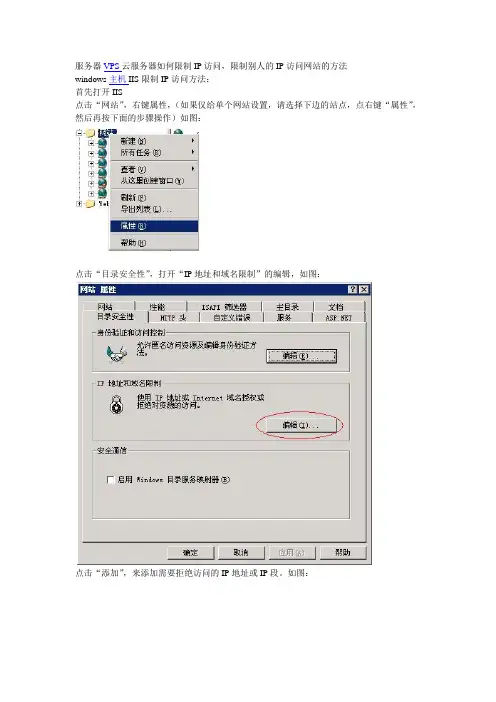
服务器VPS云服务器如何限制IP访问,限制别人的IP访问网站的方法windows主机IIS限制IP访问方法:首先打开IIS点击“网站”,右键属性,(如果仅给单个网站设置,请选择下边的站点,点右键“属性”,然后再按下面的步骤操作)如图:点击“目录安全性”,打开“IP地址和域名限制”的编辑,如图:点击“添加”,来添加需要拒绝访问的IP地址或IP段。
如图:IP地址按照IPV4的标准来分,分为A类地址、B类地址、C类地址,一般我们是屏蔽C类或者B类地址。
A类地址:如112.*.*.* 子网掩码255.0.0.0B类地址:如112.111.*.* 子网掩码255.255.0.0C类地址:如112.111.123.* 子网掩码255.255.255.0如上,若屏蔽C类地址,只会屏蔽255个IP;若屏蔽B类地址,将会屏蔽255X255=65025个IP地址。
如果需要屏蔽的是个固定IP,建议只屏蔽该IP,不确定是否为固定IP,建议屏蔽C类地址,因此屏蔽掉B类地址影响会比较大。
此处我们以屏蔽一个C类地址为例,我们要屏蔽112.111.123.*这段地址,类型选择“一组计算机”,网络标识将*换成0,填写112.111.123.0,子网掩码255.255.255.0,如图:设置后的结果如图:点击“确定”后完成设置,重启IIS生效。
linux主机apache限制IP访问方法:将以下内容保存为.htaccess文件,上传至wwwroot目录。
如果原来已经存在.htaccess文件的,将以下内容加到该文件开头。
Order allow,denyallow from alldeny from 112.111.123.12如果要限制一个IP段,比如要限制112.111.123.*这个C段,则输入:Order allow,denyallow from alldeny from 112.111.123以上内容表示拒绝112.111.123开头的所有IP,其他IP允许。
IP地址的限制和封锁方法在互联网的世界中,IP地址是一个重要的概念。
它是一个唯一标识我们设备与互联网之间连接的数字地址。
然而,有时候我们需要限制或封锁某些IP地址的访问,以保障网络的安全和资源的合理利用。
在本文中,我们将探讨IP地址的限制和封锁方法,以及它们在不同场景下的实际应用。
一、IP地址的限制方法1. 黑名单机制黑名单机制是指将某些特定的IP地址列入黑名单,在网络通信过程中对其进行限制。
这种方法常用于防火墙、路由器等网络设备上。
当网络设备接收到来自黑名单上IP地址的请求时,会自动拦截该请求或者对其进行特殊处理,如拒绝连接、重定向等。
2. 访问控制列表(ACL)ACL是一种在网络设备上用于控制流量的基本机制。
它可以基于IP地址、端口号等多个条件对数据包进行过滤和控制。
通过配置ACL,管理员可以实现对特定IP地址的限制,例如允许或禁止特定IP地址访问某个服务或资源。
3. 反向代理反向代理是指代理服务器将客户端请求转发给目标服务器,并将目标服务器的响应返回给客户端。
在这个过程中,反向代理可以通过配置规则,对某些特定IP地址的请求进行限制。
这种方法在Web应用防火墙中被广泛使用。
二、IP地址的封锁方法1. IP封堵IP封堵是指临时或永久地封锁某个IP地址,使其无法与服务端进行通信。
这种方法常用于对网络攻击源IP地址的封锁。
管理员可以通过配置防火墙规则、使用专业的安全设备或软件来实现IP封堵,从而确保网络的安全。
2. IP屏蔽IP屏蔽是指在服务器端屏蔽某些特定IP地址的访问,以防止它们对服务器造成负载压力或进行不良行为。
通过配置服务器的防火墙或网络访问控制规则,管理员可以屏蔽恶意IP地址的请求,提高服务器的性能和稳定性。
3. IP访问限制IP访问限制是指对某些IP地址进行访问限制,例如限制其访问频率或访问时间。
这种方法常用于防止恶意爬取、暴力破解等攻击行为。
通过配置服务器的访问控制策略,管理员可以对IP地址进行访问限制,从而保障系统的正常运行和安全。
论如何解决无法访问特定IP地址的问题网络连接在现代社会中变得越来越重要,而经常使用互联网的人们可能会遇到一些网络连接问题。
其中一个常见的问题是无法访问特定IP地址。
本文将讨论如何解决这个问题,并提供一些可行的解决方案。
一、问题背景和原因分析在解决问题之前,我们首先需要了解问题的背景和原因。
无法访问特定IP地址可能是由以下几个原因引起的:1. 网络配置问题:可能是由于网络配置错误导致无法访问特定IP地址。
例如,网关设置错误、子网掩码设置错误等。
2. DNS解析问题: DNS(域名系统)是将域名解析为IP地址的网络服务。
如果DNS服务器无法正确解析特定IP地址的域名,那么就无法访问该IP地址。
3. 防火墙问题:防火墙是保护计算机和网络免受未经授权的访问的安全设备。
如果防火墙设置不正确,可能会阻止对特定IP地址的访问。
二、解决方案针对无法访问特定IP地址的问题,我们可以采取以下解决方案:1. 检查网络配置首先,我们应该检查网络配置以确保其正确。
我们可以按照以下步骤进行操作:(1)在计算机上打开控制面板,并选择“网络和Internet”。
(2)选择“网络和共享中心”。
(3)点击“更改适配器设置”。
(4)右键点击正在使用的网络连接,选择“属性”。
(5)双击“Internet协议版本4(TCP/IPv4)”。
(6)确保DHCP已选中,这将自动获取IP地址。
如果使用静态IP 地址,请确保IP地址、子网掩码和网关地址正确。
2. 检查DNS设置如果网络配置正确,但仍然无法访问特定IP地址,我们应该检查DNS设置。
以下是检查DNS设置的步骤:(1)在计算机上打开控制面板,并选择“网络和Internet”。
(2)选择“网络和共享中心”。
(3)点击“更改适配器设置”。
(4)右键点击正在使用的网络连接,选择“属性”。
(5)双击“Internet协议版本4(TCP/IPv4)”。
(6)选择“使用下面的DNS服务器地址”,并输入正确的首选DNS 服务器地址和备用DNS服务器地址。
win2003ip安全策略限制某个IP或IP段访问服务器指定端⼝图⽂说明在需要设置的⽹站上》右键属性》⽬录安全性ip地址和域名限制如果是授权访问,下⾯填写的就是拒绝访问的ip如果是拒绝访问下⾯填写的就是可以访问的ip第⼀步:打开开始,程序,管理⼯具,本地安全策略第⼆步:点“IP安全策略,在本地计算机”,然后在右栏空⽩处点右键,在弹出的菜单中点“创建IP安全策略(C)”第三步:在“IP安全策略向导”中下⼀步第四步:输⼊名称,点下⼀步第五步:选中“激活默认响应规则”,点击下⼀步第六步,默认选项,直接点下⼀步第七步:在指出的警告中,选择“是(Y)”第⼋步:选中“编辑属性”,点完成第九步:取消“<动态> 默认响应”的安全规则,并点击“添加(D)”第⼗步:在安全规则向导中点下⼀步第⼗⼀步:在隧道终结点中直接点下⼀步第⼗⼆步:在⽹络类型中选择“所有⽹络连接”,并点下⼀步第⼗三步:在IP筛选器列表中,点击“添加(A)”第⼗四步:在弹出的IP筛选器列表中点击“添加(A)”第⼗五步:在欢迎使⽤IP筛选向导中直接点击下⼀步第⼗六步:在IP筛选器描述和镜像属性中输⼊描述并选中镜像。
然后点下⼀步第⼗七步:在IP通信源中的源地址选择“我的IP地址”,并点下⼀步第⼗⼋步:在IP通信⽬标的⽬标地址中选择“⼀个特定的IP地址”,把IP地址填写为你要限制的IP,如192.168.0.199,然后点下⼀步第⼗九步:在IP协议类型中选择TCP,并点下⼀步第⼆⼗步:在IP协议端⼝选择从此端⼝,并填上你要限制的端⼝,如80,然后点下⼀步第⼆⼗⼀步:在完成IP筛选器中不选中编辑属性,然后点完成第⼆⼗⼆步:在IP筛选器列表点确定,然后选中“新IP筛选器列表”(刚才创建的),点下⼀步第⼆⼗三步:在筛选器操作中,点添加第⼆⼗四步:在欢迎页中点下⼀步,然后输⼊名称,点下⼀步第⼆⼗五步:在设置筛选器操作的⾏为中选择“阻⽌(L)”,然后点下⼀步第⼆⼗六步:点完成,并跳到筛选器操作,选中“新筛选器操作”(刚才新建⽴的),点下⼀步第⼆⼗七步:在完成页⾯点完成,然后跳出新规则属性,点确定,再弹出新IP安全策略属性,点确定,然后在“新IP安全策略”上点右键,点“指派(A)”,⼀切结束。
IP地址的限制与封锁方法随着互联网的快速发展和普及,IP地址的限制和封锁方法变得越来越重要。
在保护网络安全、管理网络资源和维护用户权益方面,IP地址的限制和封锁方法起着关键的作用。
本文将探讨IP地址的限制与封锁方法,并介绍一些常用的技术手段和实施步骤。
一、IP地址的限制方法IP地址的限制是一种管理网络流量和资源的方法,旨在控制特定IP 地址的访问权限。
以下是一些常用的IP地址限制方法:1. 黑名单限制:将不需要或不允许访问的IP地址添加到黑名单中,禁止其访问特定的网络服务或网站。
黑名单可以通过防火墙、访问控制列表(ACL)等网络安全设备进行配置。
2. 白名单限制:与黑名单相反,白名单限制只允许在列表中的IP地址访问特定的网络服务或网站。
这种方法可以提高网络的安全性,确保只有授权的用户可以访问。
3. 地理位置限制:根据IP地址的地理位置,限制特定地区或国家的访问权限。
这可以通过地理位置数据库和地理位置辨识技术实现,用于满足不同地区的法律法规要求或限制特定市场的访问。
二、IP地址的封锁方法IP地址的封锁是一种针对恶意IP地址或有害行为的防范措施。
以下是一些常用的IP地址封锁方法:1. 防火墙封锁:通过防火墙配置,封锁特定的IP地址,禁止其访问网络。
防火墙可以根据源IP地址或目标IP地址进行过滤和封锁。
2. IP地址屏蔽:通过配置网络服务器或应用程序,屏蔽特定IP地址的访问。
这可以通过在服务器或应用程序配置文件中添加相关规则或使用特定的屏蔽软件实现。
3. 反向代理封锁:利用反向代理服务器,将恶意IP地址的请求重定向或拒绝。
反向代理服务器可以通过配置规则来检测和封锁恶意IP 地址,保护后端服务器的安全。
三、实施实施IP地址的限制与封锁方法需要遵循以下步骤:1. 目标设定:明确需要限制或封锁的IP地址,并确定实施这些措施的目的和理由。
这可能涉及到保护网络安全、防止恶意攻击、维护资源分配的公平性等。
2. 技术选择:根据具体需求,选择适合的技术手段来实施IP地址的限制与封锁。
本文部分内容来自网络整理,本司不为其真实性负责,如有异议或侵权请及时联系,本司将立即删除!== 本文为word格式,下载后可方便编辑和修改! ==禁止指定ip访问篇一:如何让电脑禁止访问某个IP地址用搜索找到系统的hosts文件,用记事本打开,再最下面加入一行 127.0.0.1 202.102.245.46其中202.102.245.46是你相禁止访问的IP(也可以是网址)篇二:如何阻止某个IP访问我的电脑-用本地安全策略限制某个IP段查看文章如何阻止某个IP访问我的电脑-用本地安全策略限制某个IP段201X-09-14 11:00方法一:通过windows自带的安全策略限制打开本地安全设置,点“IP安全策略,在本地机器”——>创建IP安全策略---->下一步---->名称随便写,如输入阻止,然后一直点下一步,出现提示点是,一直到完成,这个时候就创建了一个名为“阻止”的策略了下面点“IP安全策略,在本地机器”——>管理IP筛选器表和筛选器操作---->点添加---->名称添75.156.25(为了识别最好填写对应的IP段)---->点添加---->下一步---->源地址选择一个特定的IP子网,IP输入75.156.25.0 子网掩码改为255.255.255.0---->下一步---->目标地址选择我的IP地址---->下一步---->协议类型为任意---->下一步---->完成全部关闭下面点我们开始建立的名为“阻止”的策略,点属性---->填加---->下一步--(来自:WwW. : 禁止指定ip访问 )-->下一步网络类型选择所有网络连接---->下一步---->出现提示点是---->到IP筛选列表,点中我们刚才创建的名为75.156.25的选项---->下一步---->选择阻止---->下一步到完成、关闭最后点“阻止”这个策略,右键,指派,到这里为止我们就已经阻止了75.156.25开头的网段了,当然也阻止了75.156.25.192这个IP的攻击了,如还要封其他IP的攻击同样操作即可方法二:如何禁止本机访问指定的IP地址internet选项>安全>选受限站点然后输入站点或IP方法三:通过防火墙、路由器的过滤规则可以很方便的进行限制方法四:修改系统的hosts文件进行限制用记事本打开HOSTS文件(C:\WINDOWS\system32\drivers\etc\hosts)在最后一行回车并填写0.0.0.0 123.456.789.123把“123.456.789.123”替换成禁止访问的IP(或网址)即可方法五:通过组策略中的IP安全策略限制本机对某IP进行访问首先打开组策略进入计算机配置里面的安全设置,点里面的IP安全策略创建新的IP策略下一步随便输入名称我就用 "阻止" 然后点下一步激活默认响应规则打勾下一步验证方法选第一个 V5协议可能会有个警告,直接确定就好了编辑属性打勾完成回到原来的界面,点新建的名称 "阻止"他会出来个属性窗口点击添加下一步不指定隧道下一步。
禁止指定IP连接SQLSERVER目的:禁止某个或某些IP连接服务器上的数据库方法:1.启用服务器上的Ipsec Policy Agent服务,设置成“自动”启动,如下图:2.打开“IP安全策略,在本地计算机”。
如下图:运行-gpedit.msc-计算机配置-Windows设置-安全设置-IP安全策略,在本地计算机3.1创建IP安全策略:鼠标右键点击右边的空白处,在弹出的对话框内选择“创建IP 安全策略”,步骤如下图:3.2创建“管理IP筛选器列表”1)鼠标右键点击空白处,在弹出的选项中选择“管理IP筛选器列表和筛选器操作”2)在弹出的对话框中选择“添加”如下图3)在跳出的“IP筛选器列表”中创建“允许”或者“阻止”列表,如下图:4)点击“添加”后弹出“欢迎使用IP筛选向导”,点下一步5.在“描述”对话框内可以对要阻止的IP进行描述,以便于区分和记忆,如下图:6)IP流量源为本机IP,选择“我的IP地址”,然后选择下一步,如下图:7)我是为了禁止单独的一个IP,所以选择“一个特定的IP 地址或子网”,大家根据自己的需求进行选择。
8)协议可以根据需要选择,因为我们要禁止用户连接SQL 服务,所以我们要禁止1433端口。
先选择“任何”然后点击下一步,如下图:9)勾选上“编辑属性”,然后点击完成,如下图:10)点击“完成”后弹出对话框,选择“协议”,根据已知SQL 的端口是1433是TCP协议,这些可以百度到。
如下图进行填写:12)点击“确定”后返回到“IP地址筛选器列表”,在下方的“IP 筛选器”中出现刚添加的一栏,如下图:13)继续点击“确定”返回“管理IP筛选器列表和筛选操作”如下图:3.3筛选器操作先点击“应用”,然后“关闭”变成“确定”之后,点击“确定”。
4.启用规则1)右键点击创建的规则,选择“属性”。
出现如下图:2)点击“添加”进行添加规则,步骤如下:点击“应用”之后再点击“确定”。
5.分配策略:意思就是开启此项服务,开启之后此服务才能生效。
禁止指定IP连接SQLSERVER
目的:禁止某个或某些IP连接服务器上的数据库
方法:
1.启用服务器上的Ipsec Policy Agent服务,设置成“自动”启
动,如下图:
2.打开“IP安全策略,在本地计算机”。
如下图:
运行-gpedit.msc-计算机配置-Windows设置-安全设置-IP安全策略,在本地计算机
3.1创建IP安全策略:
鼠标右键点击右边的空白处,在弹出的对话框内选择“创建IP 安全策略”,步骤如下图:
3.2创建“管理IP筛选器列表”
1)鼠标右键点击空白处,在弹出的选项中选择“管理IP筛选器列表和筛选器操作”
2)在弹出的对话框中选择“添加”如下图
3)在跳出的“IP筛选器列表”中创建“允许”或者“阻止”列表,如下图:
4)点击“添加”后弹出“欢迎使用IP筛选向导”,点下一步
5.在“描述”对话框内可以对要阻止的IP进行描述,以便于区
分和记忆,如下图:
6)IP流量源为本机IP,选择“我的IP地址”,然后选择下一步,如下图:
7)我是为了禁止单独的一个IP,所以选择“一个特定的IP 地址或子网”,大家根据自己的需求进行选择。
8)协议可以根据需要选择,因为我们要禁止用户连接SQL 服务,所以我们要禁止1433端口。
先选择“任何”然后点击下一步,如下图:
9)勾选上“编辑属性”,然后点击完成,如下图:
10)点击“完成”后弹出对话框,选择“协议”,根据已知SQL 的端口是1433是TCP协议,这些可以百度到。
如下图进行填写:
12)点击“确定”后返回到“IP地址筛选器列表”,在下方的“IP 筛选器”中出现刚添加的一栏,如下图:
13)继续点击“确定”返回“管理IP筛选器列表和筛选操作”如下图:
3.3筛选器操作
先点击“应用”,然后“关闭”变成“确定”之后,点击“确定”。
4.启用规则
1)右键点击创建的规则,选择“属性”。
出现如下图:
2)点击“添加”进行添加规则,步骤如下:
点击“应用”之后再点击“确定”。
5.分配策略:意思就是开启此项服务,开启之后此服务才能生效。
如下图:
至此:被禁止的IP客户机SQL就不能连接到服务器了。